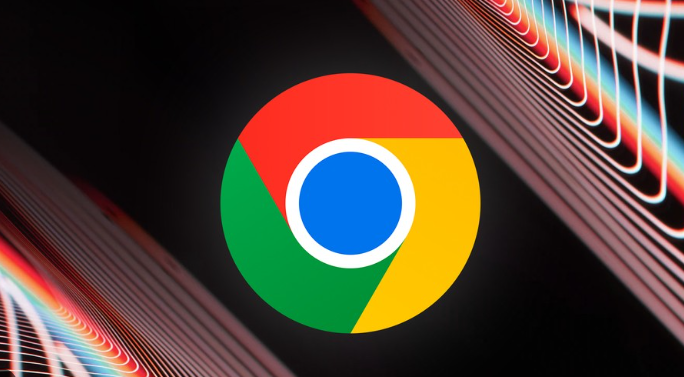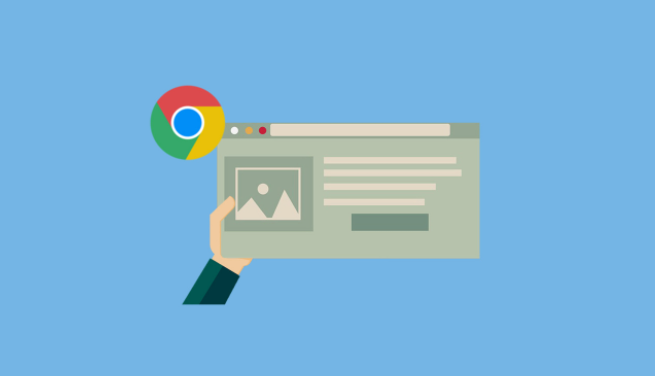google Chrome浏览器浏览器字体调整教程

一、基础字体设置
1. 进入设置页面:打开Chrome浏览器→点击右上角三个点→选择“设置”→向下滚动找到“外观”部分。
2. 调整字号大小:在“外观”页面→点击“字号”旁的下拉箭头→选择“小”“中等”“大”或“特大”→立即生效,无需重启浏览器。
3. 自定义字体样式:在设置页面底部点击“高级”→进入“自定义字体”→分别设置“标准字体”“Serif字体”“Sans-serif字体”和“等宽字体”→支持系统默认或第三方字体。
二、页面缩放与快捷键
1. 快速缩放页面:按`Ctrl+加号`(Windows)/`Command+加号`(Mac)可放大页面→按`Ctrl+减号`或`Ctrl+0`恢复默认比例。
2. 调整最小字号:进入`chrome://settings/fonts`→拖动“最小字号”滑块→控制网页中最小文本的显示尺寸。
三、扩展程序辅助
1. 安装字体管理插件:访问Chrome应用店→搜索“字体调整”类扩展(如“Zoom Page WE”)→安装后可在工具栏快速调节字号。
2. 配置固定字号:部分扩展支持为特定网站设置独立字体规则→例如将新闻网站固定为“16px+粗体”。
四、兼容性与重置
1. 解决显示异常:若调整后网页布局错乱→按`Ctrl+Shift+N`打开无痕模式测试→确认是否为插件冲突导致。
2. 恢复默认设置:进入`chrome://settings/fonts`→双击横线删除自定义内容→或重装浏览器重置所有配置。